-
Última Versión
FileZilla Server 1.12.1 ÚLTIMO
-
Revisado por
-
Sistema Operativo
Windows 8 (64-bit) / Windows 10 (64-bit) / Windows 11
-
Ránking Usuario
Haga clic para votar -
Autor / Producto
-
Nombre de Fichero
FileZilla_Server_1.12.1_win64-setup.exe
-
MD5 Checksum
ec08d1de3c5dd2690736f3327b50f956
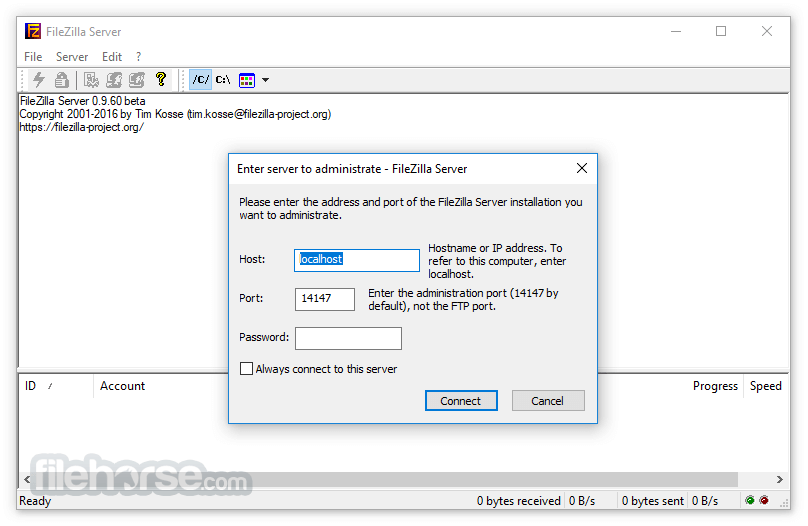
Es una solución gratuita de código abierto, ampliamente reconocida por su estabilidad, rendimiento y facilidad de uso. FileZilla Server es adecuado para pequeñas empresas, profesionales de TI y usuarios individuales que necesitan una solución segura y confiable para la transferencia de archivos.
Su naturaleza de código abierto significa que no solo es rentable sino también altamente personalizable.
También está disponible para descargar FileZilla Client.
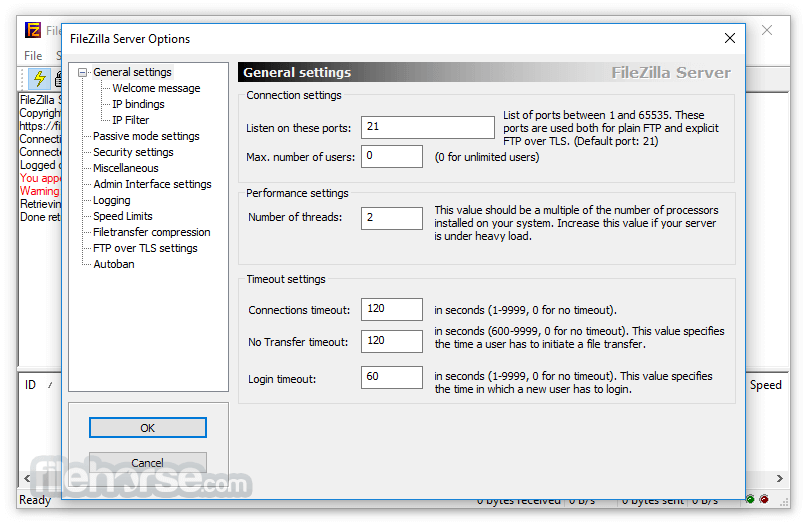
Características Principales
Ofrece una variedad de características que satisfacen diversas necesidades de transferencia de archivos:
Soporte de Protocolos: Soporta FTP y FTPS, asegurando transferencias seguras de archivos con cifrado SSL/TLS.
Gestión de Usuarios y Grupos: Permite a los administradores crear cuentas de usuario y agruparlas con permisos específicos.
Control de Acceso: Los administradores pueden establecer permisos detallados de acceso a directorios y archivos.
Control de Ancho de Banda: Ofrece la capacidad de limitar las velocidades de carga y descarga para optimizar el rendimiento del servidor.
Registro: Proporciona registros detallados para monitorear la actividad del servidor y la resolución de problemas.
Filtrado de IP: Los administradores pueden bloquear o permitir direcciones IP específicas.
Soporte Multiplataforma: Compatible con Windows, macOS y Linux.
Interfaz de Usuario
El programa presenta una interfaz gráfica de usuario (GUI) simple y directa. El panel de control es intuitivo, con pestañas y secciones claramente etiquetadas para configurar los ajustes del servidor, gestionar usuarios y monitorear conexiones.
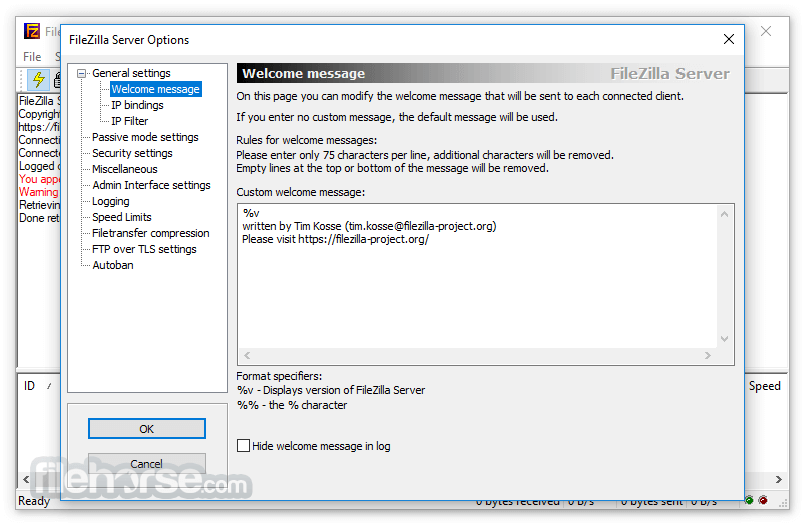
También proporciona retroalimentación en tiempo real sobre las sesiones activas, facilitando a los administradores la gestión efectiva de múltiples conexiones. La interfaz se adapta tanto a usuarios principiantes como avanzados, con opciones de configuración básicas y avanzadas.
Instalación y Configuración
Descarga: Visita el sitio web oficial o FileHorse.com y descarga el instalador del servidor para tu sistema operativo.
Ejecuta el Instalador: Inicia el instalador y sigue las instrucciones en pantalla. Puedes personalizar las rutas de instalación y los componentes según sea necesario.
Configuración Inicial: Durante la instalación, configura una contraseña de administrador y configura el servidor para que se ejecute como un servicio o una aplicación independiente.
Inicia el Servidor: Inicia la aplicación del servidor y abre la interfaz de administración.
Configura Usuarios y Permisos: Agrega cuentas de usuario, asigna contraseñas y establece permisos de acceso a directorios.
Cómo Usar
Agregar Usuarios: Navega a la sección "Usuarios", crea nuevos usuarios y asígnales contraseñas.
Establecer Directorios: Define directorios de inicio para los usuarios y especifica permisos de lectura/escritura.
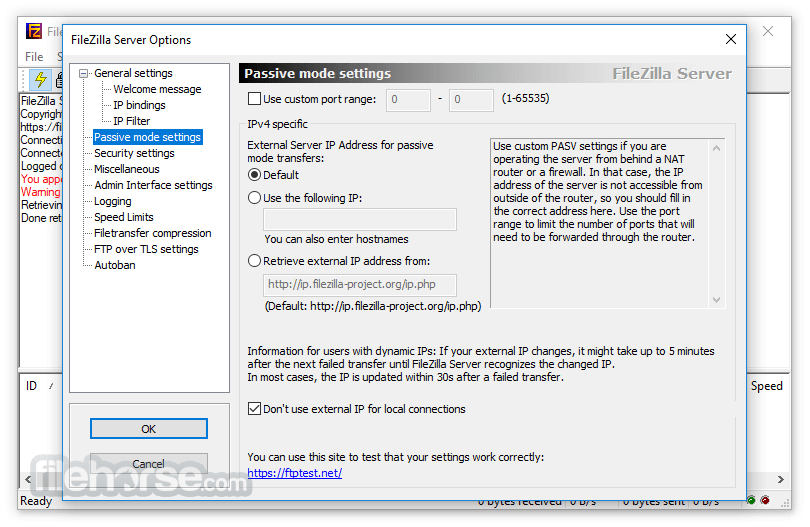
Iniciar Servidor: Asegúrate de que el servidor esté funcionando verificando el estado en la interfaz de administración.
Conexión del Cliente: Los usuarios pueden conectarse usando un cliente FTP (ej., FileZilla Client) ingresando la dirección IP del servidor, el nombre de usuario y la contraseña.
Monitorear Actividad: Usa la interfaz para ver conexiones activas, registros y actividades de transferencia.
Preguntas Frecuentes
¿Puede utilizarse FileZilla Server para transferencias seguras?
Sí, soporta FTPS, que cifra las transferencias de datos utilizando protocolos SSL/TLS.
¿Es FileZilla Server gratuito?
Sí, FileZilla Server es una aplicación de código abierto y completamente gratuita.
¿Puedo limitar el acceso de los usuarios a directorios específicos?
Absolutamente. Puedes configurar cuentas de usuario con acceso a directorios específicos y definir permisos de lectura/escritura.
¿Funciona FileZilla Server en macOS o Linux?
Sí, este software es multiplataforma y compatible con macOS, Linux y Windows.
¿Cómo puedo monitorear la actividad del servidor?
Proporciona registros detallados y una interfaz en tiempo real para monitorear conexiones y actividades de transferencia.
Precios
FileZilla Server es de código abierto y GRATUITO de usar.
No hay costos ocultos ni planes premium, lo que lo convierte en una opción atractiva para usuarios con presupuesto limitado.
Sin embargo, los usuarios pueden apoyar al equipo de desarrollo realizando donaciones voluntarias.
Alternativas
WinSCP: Enfocado en SFTP y SCP con una interfaz limpia.
Cyberduck: Ofrece integración de almacenamiento en la nube y una interfaz de usuario simple.
Core FTP: Un cliente FTP ligero con soporte de cifrado.
SmartFTP: Transfiere archivos entre tu computadora local y un servidor en Internet.
Total Commander: Cliente FTP integrado con soporte para FTPS (FTP cifrado) y proxy HTTP.
Requisitos del Sistema
- Sistema Operativo: Windows 11, 10, 8 o 7
- Procesador: 1 GHz o superior.
- Memoria: 512 MB RAM (mínimo).
- Almacenamiento: 50 MB de espacio libre en disco.
- Red: Conexión a Internet para acceso externo.
- Gratuito y de código abierto.
- Fácil de instalar y configurar.
- Transferencias de archivos seguras con FTPS.
- Interfaz de usuario intuitiva.
- Soporte multiplataforma.
- Limitado a los protocolos FTP y FTPS.
- Las funciones avanzadas pueden requerir configuración manual.
- Carece de integración en la nube incorporada.
Se destaca como una excelente opción para los usuarios que buscan un servidor FTP confiable y seguro. Su naturaleza de código abierto, facilidad de uso y características robustas lo convierten en un fuerte competidor en su categoría.
Si bien puede que no ofrezca funciones avanzadas como almacenamiento en la nube integrado o soporte de múltiples protocolos más allá de FTP/FTPS, sobresale al proporcionar una solución simple pero potente para la transferencia de archivos.
Ya sea que seas una pequeña empresa, un profesional de TI o un usuario doméstico, FileZilla Server es una opción confiable y rentable.
Traducido por el Equipo de Localización de Filehorse
 OperaOpera 125.0 Build 5729.21 (64-bit)
OperaOpera 125.0 Build 5729.21 (64-bit) MalwarebytesMalwarebytes Premium 5.4.5
MalwarebytesMalwarebytes Premium 5.4.5 PhotoshopAdobe Photoshop CC 2026 27.1 (64-bit)
PhotoshopAdobe Photoshop CC 2026 27.1 (64-bit) BlueStacksBlueStacks 10.42.153.1001
BlueStacksBlueStacks 10.42.153.1001 OKXOKX - Buy Bitcoin or Ethereum
OKXOKX - Buy Bitcoin or Ethereum Premiere ProAdobe Premiere Pro CC 2025 25.6.3
Premiere ProAdobe Premiere Pro CC 2025 25.6.3 PC RepairPC Repair Tool 2025
PC RepairPC Repair Tool 2025 Hero WarsHero Wars - Online Action Game
Hero WarsHero Wars - Online Action Game TradingViewTradingView - Trusted by 60 Million Traders
TradingViewTradingView - Trusted by 60 Million Traders Edraw AIEdraw AI - AI-Powered Visual Collaboration
Edraw AIEdraw AI - AI-Powered Visual Collaboration
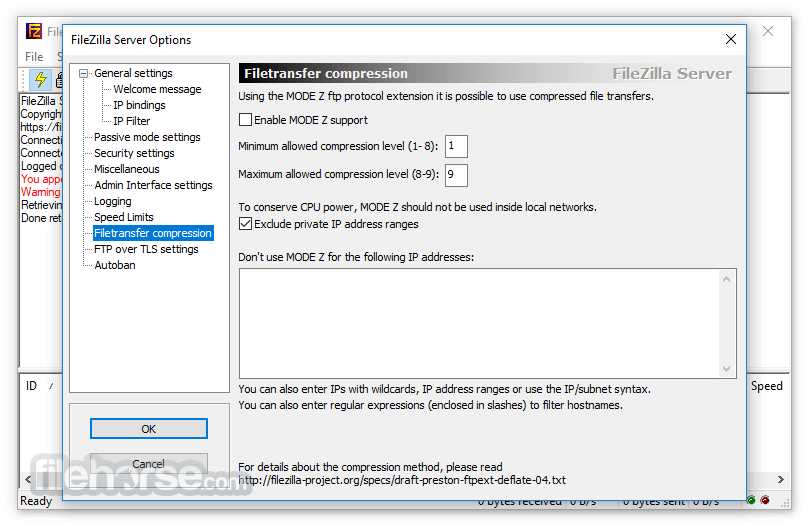





Comentarios y Críticas de Usuarios